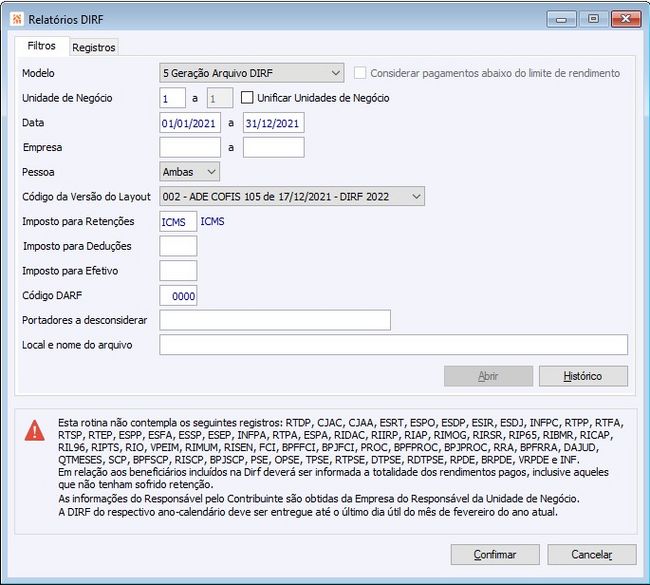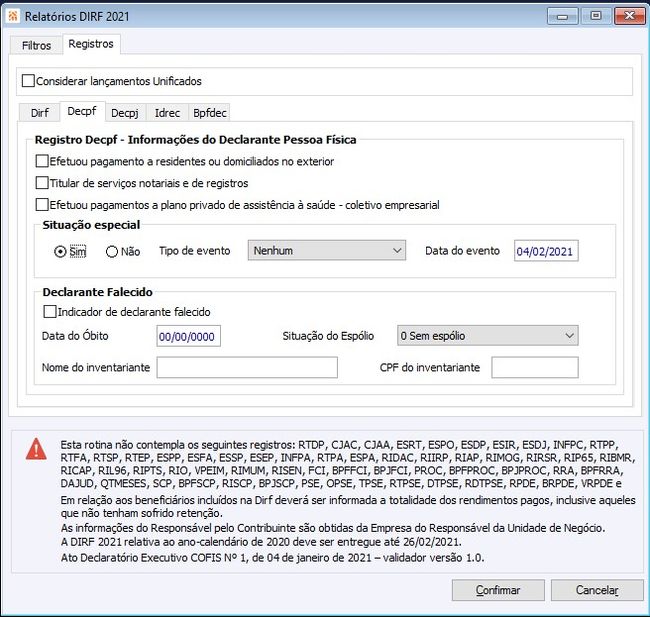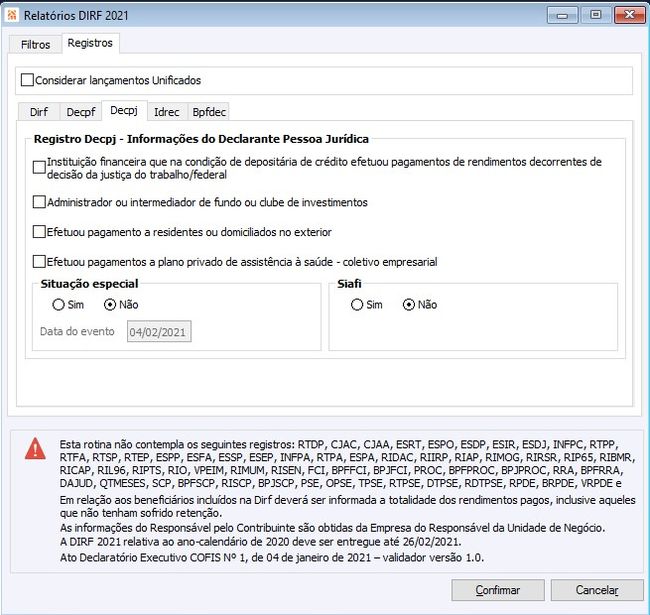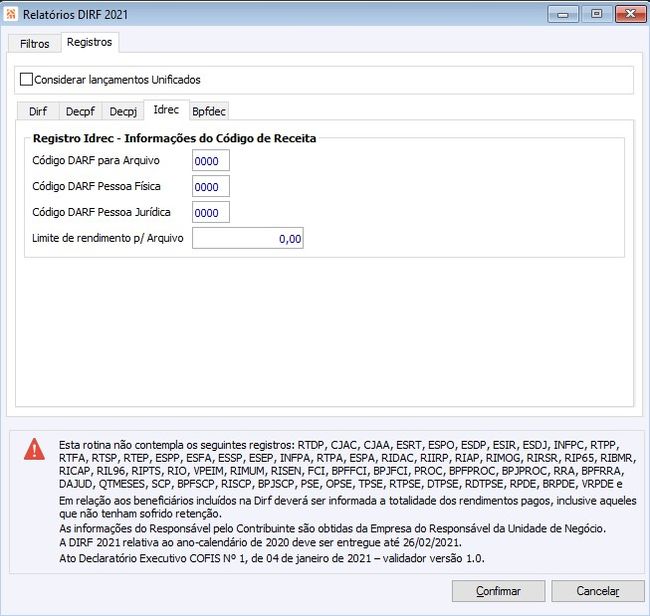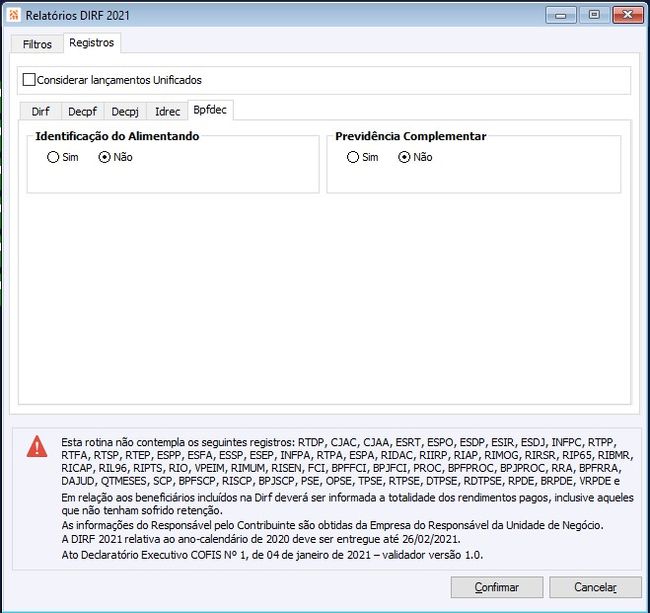DI DIRF a partir de 2021
Fiscal > DIRF > Relatórios > Legais >DIRF 2021
DIRF 2021
Descrição dos campos da tela:
Guia “Filtros”
Modelo: Selecione a opção desejada para gerar os dados para a DIRF.
“1” Pagamentos: Emite um Relatório contendo os Pagamentos a Fornecedores e demais Pessoas Físicas ou Jurídicas que prestam Serviços para a Empresa.
“2” Comprovante PESSOA JURÍDICA: Emite o Comprovante Padrão para Empresa Pessoa Jurídica contendo os Pagamentos a Fornecedores Pessoa Jurídica e demais Pessoas Jurídicas que prestam Serviços para a Empresa.
“3” Comprovante PESSOA FÍSICA: Emite o Comprovante Padrão para Empresa Pessoa Física contendo os Pagamentos a Fornecedores Pessoa Física e demais Pessoas Físicas que prestam Serviços para a Empresa.
“4” Pagamentos com Total Mensal: Emite um Relatório contendo os Pagamentos a Fornecedores e demais Pessoas Físicas que prestam Serviços para a Empresa totalizando os valores por Mês.
“5” Geração Arquivo DIRF: Gera o Arquivo contendo os dados referentes aos Pagamentos a Fornecedores e demais Pessoas Físicas ou Jurídicas que prestam Serviços para a Empresa. Esse Arquivo poderá ser importado no aplicativo da DIRF disponibilizado pela Secretaria da Receita Federal (SRF).
Considerar pagamentos abaixo do limite de rendimento: Essa opção fica habilitada somente quando o modelo selecionado for ‘1 Pagamentos’, ‘2 Comprovante Pessoa Jurídica’ ou ‘3 Comprovante Pessoa Física’ sendo possível realizar impressão dos comprovantes de pessoa física, jurídica ou do relatório de pagamentos para empresas sem retenções no período e que não atingiram o valor limite de rendimento estipulado na guia ‘IdRec’ da tela de geração.
Unidade de Negócio: Informe o código da Unidade de Negócio para o qual serão gerados os dados da DIRF. O Sistema pesquisará somente os dados referentes à Unidade de Negócio informada. Caso a Empresa pertencer a uma mesma rede de Matriz e Filiais deverá gerar os dados consolidados de todas essas Empresas num mesmo Relatório/Arquivo. Para este procedimento deve ser marcado o campo ‘Unificar Unidades de Negócio’ na tela e informar um intervalo de códigos de Unidade de Negócio (Exemplo: “1” a “2”).
Data: Informe o período de datas desejado para obter os dados para a DIRF. Deve ser informado sempre um Período Anual, por exemplo, de 01/01/2021 a 31/12/2021 para Ano Referência 2022.
Empresa: Informe o intervalo de Código de Empresa quando desejar selecionar somente os dados para a DIRF de determinadas Empresas. Caso não seja informado, considera de todas as Empresas.
Pessoa: Informe o Tipo de Pessoa quando desejar somente obter os dados da DIRF de determinadas Empresas conforme o Tipo de Pessoa. Esta opção é válida no caso de quando desejar gerar os Comprovantes PESSOA FISICA e PESSOA JURIDICA, opções “2” e “3” do campo ‘Modelo’ da tela. Existem as seguintes opções para considerar a Pessoa:
Código da versão do layout: Informe a versão do layout para a geração da DIRF, deve ser seleconada a versão vigente no período da apuração.
“F”ísica: Obtém os dados para a DIRF somente de Empresas Pessoa Física (campo ‘Pessoa’ (Empresa) marcado).
“J”urídica: Obtém os dados para a DIRF somente de Empresas Pessoas Jurídica (campo ‘Pessoa’ (Empresa) desmarcado).
“A”mbas: Obtém os dados para a DIRF de Empresas Pessoa Física e Jurídica (campo ‘Pessoa’ (Empresa) marcado e desmarcado).
Imposto para Retenções: Informe o Código do Imposto quando desejar somente considerar os Lançamentos Financeiros e suas Retenções referentes a este Código informado. A DIRF exige que sejam informados os Lançamentos Financeiros que possuem Retenção com este Código de Imposto informado e todos os demais Lançamentos que não possuem Retenção de acordo com o período. Esse imposto é Cadastrado na Retenção do Lançamento Financeiro e suas particularidades estão cadastradas no Cadastro de Impostos e Contribuições.
Obs.: Deve ser gerado um arquivo para cada imposto (PIS/COFINS/CSLL/IRRF). Obtém o Valor do Rendimento (campo ‘Valor Bruto’ (Retenção), quando houver, ou ‘Valor’ (Lançamento) quando não houver Retenção) e o Valor Retido (campo ‘Valor Imposto’ (Retenção), quando houver Retenção).
Imposto para Deduções: Informe o Código do Imposto utilizado para as Deduções do Imposto de Renda para as Pessoas Físicas (Ex: Previdência Oficial - INSS). Neste caso somente serão considerados os Lançamentos Financeiros e suas Retenções na Competência, conforme este Código informado. Esse imposto é Cadastrado na Retenção do Lançamento Financeiro e suas particularidades estão cadastradas no Cadastro de Impostos e Contribuições.
Obs.: Esta opção é válida quando gerar o Relatório de Pagamentos, o Comprovante Pessoa Física ou o Arquivo da DIRF contendo Pessoa Física (opções “1”, “3” e “5” do campo ‘Modelo’ da tela). No Relatório de Pagamentos será considerada na coluna “Dedução”. Já no Comprovante Pessoa Física será considerada no campo 02 (Contribuição Previdenciária Oficial) obtido do campo ‘Valor Imposto’ (Retenção) e no campo ‘Deduções’ do Tipo de Registro ‘2’ do Arquivo da DIRF obtido desse mesmo campo.
Imposto para Efetivo: Informe o Código do Imposto de Renda utilizado para as pessoas físicas ou jurídicas a ser considerado como Efetivo (no pagamento), em vez de Competência (nota fiscal).
Obs.: Esta opção é válida, conforme a legislação para o tratamento das retenções de imposto de renda através de Rpa ou Recibo para o código da natureza (DARF) igual a 0588 (Trabalho sem Vínculo Empregatício).
Código DARF: Informe o Código DARF quando desejar obter as informações para a DIRF somente de um respectivo Código DARF cadastrado nas Retenções dos Lançamentos Financeiros. Esse campo é associado no campo ‘Código Natureza’ da Retenção e obtido para a Retenção do campo ‘Natureza Rendimento’ do Cadastro de Impostos e Contribuições. Caso estiver zerado na tela da DIRF, as informações serão obtidas de todos os Códigos DARF com Retenções.
Portadores a desconsiderar: Informar os portadores cujos lançamentos devem ser desconsiderados na base tributável, os portadores devem ser informados separados por vírgula.
Caminho e nome do arquivo: Informe o caminho e o nome do arquivo ‘.txt’ ao qual será gerada a DIRF quando a opção ‘Modelo’ da tela estiver setada como “5 Geração Arquivo DIRF”.
Botão ‘Histórico’: Possibilita o acesso às informações para a DIRF conforme o Histórico dos Lançamentos Financeiros. Caso não seja selecionado nenhum Histórico, o CIGAM considerará de todos. Não há necessidade de cada vez em que for gerar a DIRF selecionar os históricos desejados, pois os mesmos são gravados para posteriores gerações de Relatórios/Arquivos.
Descrição dos campos da tela:
Guia “Registros”
Subguia “Dirf”
Os campos desta subguia estarão disponíveis somente quando o campo ‘Modelo’ da guia ‘Filtros’ estiver selecionado como “5” (Geração Arquivo DIRF).
Ano de Referência: Informe o Ano de Referência da DIRF a ser considerado no Relatório/Arquivo. Conforme o período de movimentação (01/01/2021 a 31/12/2021), o Ano de Referência será 2022.
Gerar valores sem retenção: Quando selecionado irá considerar todos os documentos, inclusive os que não possuem lançamento de retenção.
Quadro “Retificadora”: Selecione o Tipo de Declaração da DIRF que está sendo gerada conforme as seguintes opções:
“Sim” - Retificadora – Declaração já enviada: Utilizada para alteração da declaração que já havia sido apresentada, referente ao Ano Referência, para a Secretaria da Receita Federal (SRF).
“Não” - Original – Nova declaração: Utilizada quando a declaração estará sendo apresentada pela primeira vez, referente ao Ano Referência, para a Secretaria da Receita Federal (SRF).
Número do Recibo da Última Declaração entregue: Informe o Número do Recibo obtido da Última Declaração entregue quando a declaração atual for Retificadora.
Descrição dos campos da tela:
Guia “Registros”
Subguia “Decpf”
Os campos desta subguia estarão disponíveis somente quando o tipo de pessoa da empresa da Unidade de Negócio da Matriz for Física, ou seja, campo ‘Pessoa’ (EMPRESA – UNIDADE NEGÓCIO) estiver marcado e quando o campo ‘Modelo’ da guia ‘Filtros’ estiver selecionado como “5” (Geração Arquivo DIRF).
Efetuou pagamento a residentes ou domiciliados no exterior: Assinale esta opção para indicar se o Contribuinte declarante da DIRF pagou ou não rendimentos a residentes ou domiciliados no exterior.
Titular de serviços notariais e de registros: Assinale esta opção para indicar se o Contribuinte declarante da DIRF é Titular ou não de Serviços Notariais e de Registros.
Efetuou pagamentos a plano privado de assistência à saúde – coletivo empresarial: Assinale esta opção para indicar se o Contribuinte declarante da DIRF possui ou não pagamento de valor pelo titular/dependente do plano de saúde.
Quadro “Situação especial”: Assinale a opção “Sim” ou “Não” para indicar se o Contribuinte declarante da DIRF possui ou não uma situação especial como, por exemplo, encerramento de espólio/saída definitiva do país.
Tipo de evento: Preencha com o tipo de evento, se houver. Caso contrário, selecione a opção “Nenhum”.
O evento “2 Saída definitiva do país” habilita o quadro “Declarante Falecido”, mas deve-se atentar pois, o validador da DIRF não aceita a opção “2 Saída definitiva do país” informada junto com o “Indicador de falecimento” marcado.
Data do evento: Caso houver um evento, informe a data do mesmo. Caso o campo ‘Tipo de evento’ esteja selecionado com a opção “Nenhum”, o campo ‘Data do evento’ permanecerá desabilitado.
Quadro “Declarante Falecido”: Contém uma opção para indicar que o Declarante é ou não falecido.
Data do Óbito: Caso o declarante seja falecido, informe a data do óbito.
Situação do Espólio: Indica a situação do espólio que pode ser “0 Sem espólio” ou “1 Espolio não encerrado”.
Nome Inventariante: Informar o nome do inventariante.
CPF do Inventariante: Informar o CPF do inventariante.
Descrição dos campos da tela:
Guia “Registros”
Subguia “Decpj”
Instituição financeira que na condição de depositária de crédito efetuou pagamentos de rendimentos decorrentes de decisão da justiça do trabalho/federal: Assinale esta opção para indicar se o Contribuinte declarante da DIRF é ou não depositário de crédito decorrente de decisão judicial.
Administrador ou intermediador de fundo ou clube de investimentos: Assinale esta opção para indicar se o Contribuinte declarante da DIRF é ou não instituição administradora ou intermediadora de fundo ou clube de investimento.
Efetuou pagamentos a residentes ou domiciliados no exterior: Assinale esta opção para indicar se o Contribuinte declarante da DIRF pagou ou não rendimentos a residentes ou domiciliados no exterior.
Efetuou pagamentos a plano privado de assistência à saúde – coletivo empresarial: Assinale esta opção para indicar se o Contribuinte declarante da DIRF possui ou não pagamento de valor pelo titular/dependente do plano de saúde.
Quadro “Situação especial”: Assinale a opção “Sim” ou “Não” para indicar se o Contribuinte declarante da DIRF possui ou não alguma situação especial como, por exemplo, encerramento de espólio/saída definitiva do país.
Data do evento: Caso houver alguma situação especial, informe a data da mesma. Caso o campo ‘Indicador de situação especial da declaração’ não esteja assinalado, o campo ‘Data do evento’ permanecerá desabilitado.
Quadro “Siafi”: Assinale a opção “Sim” ou “Não” como Indicador de entidade em que a União detém maioria do capital social sujeito a voto, recebe recursos do Tesouro Nacional e está obrigada a registrar a execução orçamentária no Siafi (IN 1.234/2012, art. 4º, incisos III e IV). Para que a opção “Sim” seja permitida, é necessário que a ‘Natureza do Declarante’ seja igual a 0, 1, 3 ou 8.
Descrição dos campos da tela:
Guia “Registros”
Subguia “Idrec”
Código DARF para Arquivo: Informe o Código DARF válido para todo o arquivo da DIRF. Este código substitui os códigos já existentes nas retenções dos lançamentos financeiros e está disponível somente quando os campos ‘Código DARF Pessoa Física’ e ‘Código DARF Pessoa Jurídica’ não estiverem informados. Obs.: Esta opção é válida quando o Código DARF que deve ser gerado no arquivo é diferente do Código lançado no CIGAM (zero ou diferente de zero), ou ainda, quando um mesmo imposto, por exemplo, o IRRF, possui Códigos DARF diferenciado para empresas pessoa física e para empresas pessoa jurídica.
Código DARF Pessoa Física: Informe o Código DARF. É válida para as empresas pessoa física nos lançamentos financeiros a ser considerado na geração do arquivo da DIRF. Este código é preenchido no arquivo somente quando o Código DARF da retenção estiver zerado ou não existir a mesma. Este último é utilizado para pagamentos aos beneficiários ‘pessoa física’, com o campo ‘Listar Dirf’ marcado no cadastro da empresa e, não havendo retenção no período, mas a soma do valor dos lançamentos financeiros liquidados ser acima do valor limite estabelecido pela legislação (IN1033/2010 – Capítulo V – Art.10 – Item III). Obs.: Este campo da tela é utilizado quando o Código DARF a ser preenchido no arquivo é diferente do Código lançado na retenção do CIGAM, ou seja, foi lançado zerado, ou ainda não existindo a retenção, mas ultrapassando o valor limite informado.
Código DARF Pessoa Jurídica: Informe o Código DARF válido para as empresas pessoa jurídica nos lançamentos financeiros a ser considerado na geração do arquivo da DIRF. Este código é preenchido no arquivo somente quando o Código DARF da retenção estiver zerado. Obs.: Este campo da tela é utilizado quando o Código DARF a ser preenchido no arquivo é diferente do Código lançado na retenção do CIGAM, ou seja, foi lançado zerado.
Limite Rendimento p/ Arquivo: Informe o valor limite de rendimento para ser considerado no arquivo da DIRF. As regras da legislação da DIRF exigem que para os rendimentos sem retenção do imposto e que ultrapassem R$ 6.000,00 devem ser apresentados no arquivo. O CIGAM verifica através da inexistência de retenção no período, para os lançamentos financeiros liquidados, para empresas ‘pessoa física’ e com o campo ‘Listar Dirf’ do cadastro da empresa marcado. Legislação (IN1033/2010 – Capítulo V – Art. 10 – Item III: Art. 10. As pessoas obrigadas a entregar a Dirf, conforme o disposto nos arts. 1º e 2º, deverão informar todos os beneficiários de rendimentos: III - do trabalho sem vínculo empregatício, de aluguéis e de royalties, acima de R$ 6.000,00 (seis mil reais), pagos durante o ano-calendário, ainda que não tenham sofrido retenção do imposto sobre a renda). Exemplo de Código DARF para este caso: 0588 (Trabalho sem Vínculo Empregatício).
Descrição dos campos da tela:
Guia “Registros”
Subguia “Bpfdec”
Os campos dessa Subguia, refere-se ao beneficiário pessoa física/jurídica do declarante;
Quadro “Identificação do Alimentando”: Assinale a opção “Sim” ou “Não” para indicar se existe identificação do alimentando.
Quadro “Previdência Complementar”: Assinale a opção “Sim” ou “Não” para se existe previdência complementar.
Botões
Botão Confirmar: ao clicar nesse botão é disparado o evento para o próximo registro,
quando não constar próximo registro, entrará em modo criar, salvando o registro.
Botão Cancelar: ao clicar nesse botão, é disparado o evento de cancelar, saindo da tela de registros sem salvar informações.